Gestión de Bugs y otras cuestiones Como instalar Scarab
Creación: 21-04-2006
Índice de contenidos
1. Introducción
2. Entorno
3. Instalación
3.2.1. Configurar
3.2.2. Compilar
4. Ejecutar Scarab
5. Conclusiones
6. Sobre el autor
1. Introducción
En Autentia (http://www.autentia.com) siempre defendemos la correcta gestión de la información en general, y en particular de la información referente al desarrollo de software. Por eso en este tutorial vamos a hablar de Scarab (http://scarab.tigris.org/)
un software que nos va a permitir gestionar toda la información referente a los bugs, modificaciones, mejoras, nuevas funcionalidades, y en general “cambios”, que hagamos sobre un desarrollo.
Scarab es un producto open source de Tigris (http://www.tigris.org/).
Al igual que podemos decir que la comunidad Apache (http://www.apache.org/) es un
referente para el desarrollo open source basado en Java. La comunidad Tigris lo es para las herramientas open source de colaboración y desarrollo de software. Entre ellas podemos recomendar ArgoUML (http://argouml.tigris.org/) para el modelado de sistemas con UML, o Subversión (http://subversion.tigris.org/) como repositorio de código. Pero en general vamos a encontrar herramientas de mucha calidad dentro de esta comunidad (por eso hoy vamos a hablar de Scarab 😉
2. Entorno
El tutorial está escrito usando el siguiente entorno:
- Hardware: Portátil Ahtec Signal 259M MXM (Sonoma 2.1 GHz, 2048 MB RAM, 100 GB HD).
- Sistema Operativo: GNU / Linux, Debian Sid (unstable), Kernel 2.6.16, KDE 3.5
- Máquina Virtual Java: JDK 1.5.0_07 de Sun Microsystems
- Tomcat 5.5.17
- Eclipse 3.1.2
- Scarab 1.0 beta 20
3. Instalación
3.1. Descargar
Descargar Scarab de:
http://scarab.tigris.org/servlets/ProjectDocumentList
Descomprimir el archivo descargado. En nuestro caso sobre el directorio /opt, obteniendo: /opt/scarab-1.0-b20
Nota: Descomprimir sobre el directorio /opt es sólo un ejemplo, que se mantendrá durante todo el tutorial.
3.2. Compilar
Al descargar Scarab obtenemos el código fuente, así que se necesitas tener instalado maven o ant para poder construir el proyecto.
En nuestro caso hemos elegido ant, básicamente porque con maven no lo he conseguido por los siguientes motivos:
- Scarab parece no estar preparado para funcionar con Maven 2.
- Con Maven 1 empieza a descargar dependencias pero muchas fallan y el proceso se interrumpe.
Nota: Con ant funciona a la primera, así que tampoco he perdido más tiempo en intentar hacerlo funcionar con maven (aunque es una pena 😉
3.2.1. Configurar
Necesitamos un fichero de configuración. Tenemos dos opciones minimal.properties o project.properties. Nosotros vamos a utilizar minimal.properties ya que el fichero project.properties sólo está indicado para desarrolladores de Scarab (la propia
documentación de Scaran nos recomienda usar el minimal.properties).
Para ello ejecutamos:
$ cd /opt/scarab-1.0-b20
$ cp minimal.properties build.properties
Editamos el fichero build.properties y seguimos las instrucciones. Básicamente hay que configurar la base de datos que va a utilizar Scarab para almacenar la información.
La distribución de Scarab viene preparada para ejecutarse dentro de un Tomcat 4 que viene dentro de la propia distribución. Esto no sería necesario y podríamos ejecutar Scarab en cualquier otro servidor.
En nuestro caso, por simplificar el proceso, hemos elegido la opción de utilizar el Tomcat que viene en la propia distribución de Scarab. Lo que si haremos será cambiar el puerto de este Tomcat para que no entre en conflicto con otros posibles servidores que tengamos instalados. Este puerto se puede cambiar dentro del build.properties (para nuestro ejemplo podemos poner el 8180, en vez del 8080).
3.2.2. Compilar
Una vez configurado según nuestras necesidades, para compilar basta con ejecutar:
$ cd build
$ ant
3.3. Crear la base de datos
Como último paso necesitamos crear la base de datos que utilizará Scarab (se creará según los parámetros configurados en el punto 3.2.1.).
Para ello basta con ejecutar:
$ ant -Dskip.seed.data=true create-db
Nota: el parámetro “-Dskip.seed.data=true create-db” evita que se llene la base de datos con datos de ejemplo.
4. Ejecutar Scarab
Antes de ejecutar Scarab hay que terminar de configurar el puerto del Tomcat 4 que viene con la distribución de Scarab (dentro de este Tomcat es donde se ha hecho la instalación de Scarab). Se supone que esto lo hemos hecho en el punto 3.2.1. pero parece que el proceso automático no funciona del todo bien, así que vamos ha hacerlo a mano:
- Editamso el fichero: /opt/scarab-1.0-b20/tomcat/conf/server.xml
- Donde pone 8080, ponemos 8180, que era nuestra intención original.
- Salvamos el fichero.
Ya está todo listo. Ahora podemos ejecutar
Para ello ejecutamos:
$ cd ../tomcat/bin
$ chmod u+x
*.sh
$ ./startup.sh
Para comprobar que todo ha ido correctamente podemos ir a la dirección:
http://localhost:8180/scarab
y encontraremos la pantalla de login de Scarab:
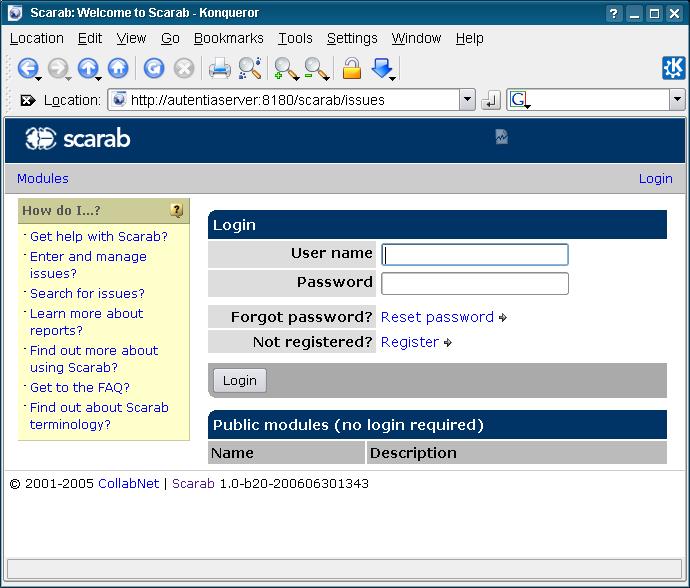
En esta pantalla nos podemos autenticar como “Administrator” (si hemos cambiado le usuario administrador en el punto 3.2.1), y con la clave “1”. Os recomiendo que lo primero que hagáis sea cambiar la clave del administrador (una vez logados Admin –> Change password).
5. Conclusiones
Ahora podemos hacer la correcta gestión de cambios (erres, mejoras, nuevas funcionalidades, …) de nuestras aplicaciones.
Desde Autentia (http://www.autentia.com) os recomendamos el uso de este tipo de herramientas para conseguir un correcto control de los proyectos.
6. Sobre el autor
Alejandro Pérez García, Ingeniero en Informática (especialidad de Ingeniería del Software)
Socio fundador de Autentia (Formación, Consultoría, Desarrollo de sistemas transaccionales)
mailto:alejandropg@autentia.com
Autentia Real Business Solutions S.L. – “Soporte a Desarrollo”


